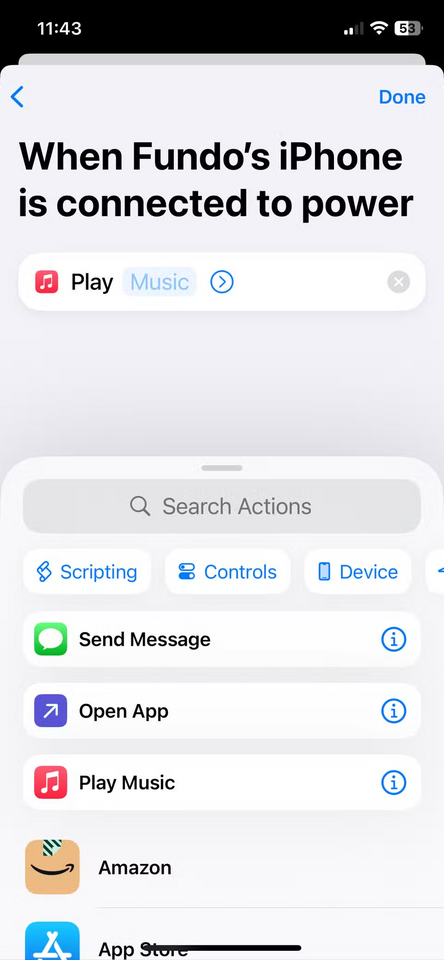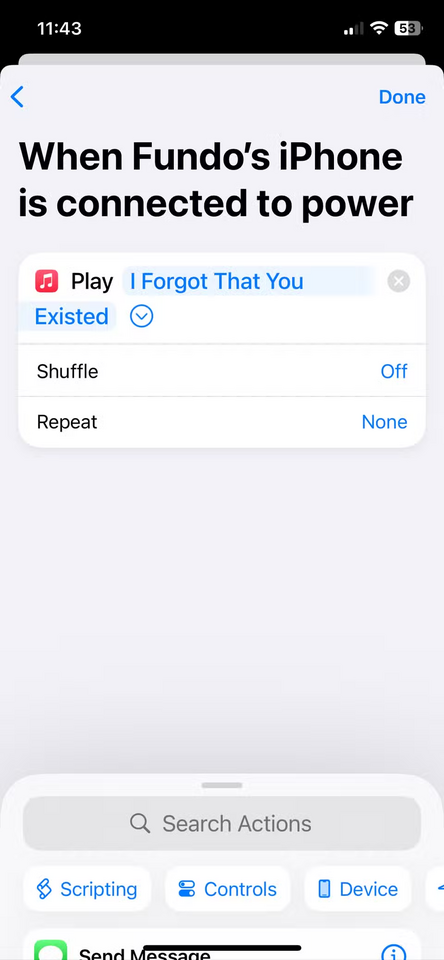Nhung Phan
Intern Writer
Apple cung cấp nhiều tùy chọn tùy chỉnh cho các thiết bị của mình, bao gồm ba cách khác nhau để thay đổi âm thanh sạc mặc định của iPhone.

Thay đổi âm thanh sạc trên iPhone của bạn
Có ba phương pháp bạn có thể sử dụng để thay đổi âm thanh sạc của iPhone. Bạn có thể chọn sử dụng toàn bộ bài hát, một phần bài hát hoặc văn bản mà Siri sẽ nói mỗi khi bạn sạc iPhone. Những mẹo này có hiệu quả bất kể bạn sạc iPhone như thế nào .
Trước khi bắt đầu, điều quan trọng cần lưu ý là bạn không thể thay đổi âm thanh sạc của iPhone theo nghĩa đen. Âm thanh mới chỉ là một âm thanh khác phát ra sau âm thanh mặc định. Tuy nhiên, nếu bạn tiếp tục đọc, chúng tôi sẽ chỉ cho bạn một phím tắt để tắt âm thanh mặc định để tất cả những gì bạn nghe thấy khi cắm và rút điện thoại là âm thanh tùy chỉnh của bạn.
Để thay đổi âm thanh sạc trên iOS, bạn sẽ cần sử dụng ứng dụng Shortcuts tích hợp. Có nhiều chức năng tự động hóa iPhone tiện dụng mà bạn có thể tạo trong ứng dụng Shortcuts và thay đổi âm thanh plug-in của iPhone chỉ là một trong số đó. Bạn có thể cài đặt lại ứng dụng Shortcuts từ App Store nếu bạn vô tình gỡ cài đặt ứng dụng này.
Sau khi tải xuống ứng dụng Phím tắt, hãy khởi chạy ứng dụng và làm theo các bước dưới đây:
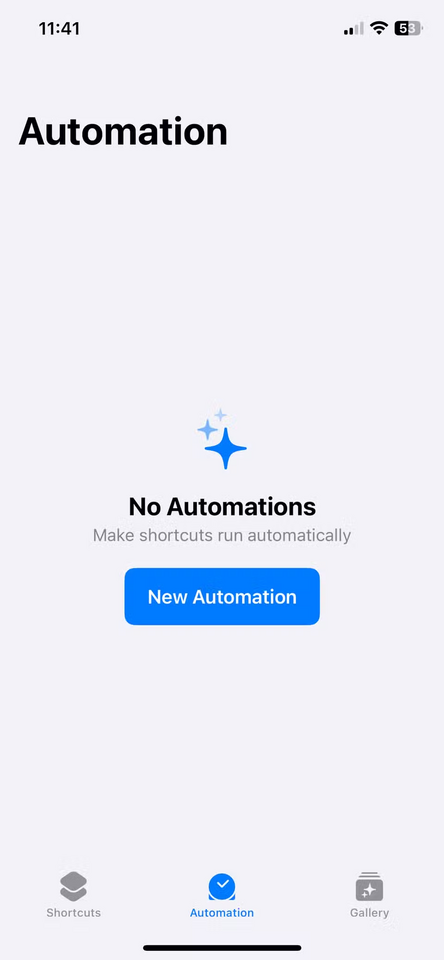
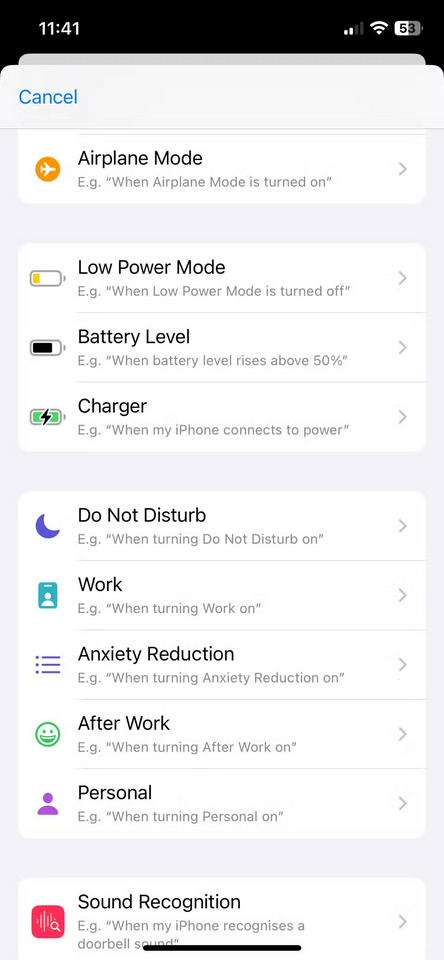
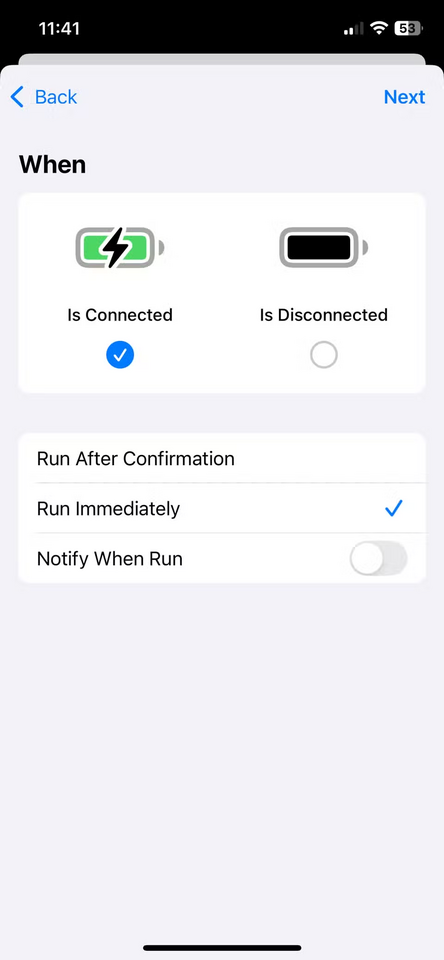
Thay đổi âm thanh sạc của iPhone thành bài hát từ Apple Music
Nếu bạn đã tải xuống một bài hát từ Apple Music và muốn iPhone của mình phát toàn bộ bài hát mỗi khi bạn cắm điện thoại vào, hãy làm theo các bước dưới đây:
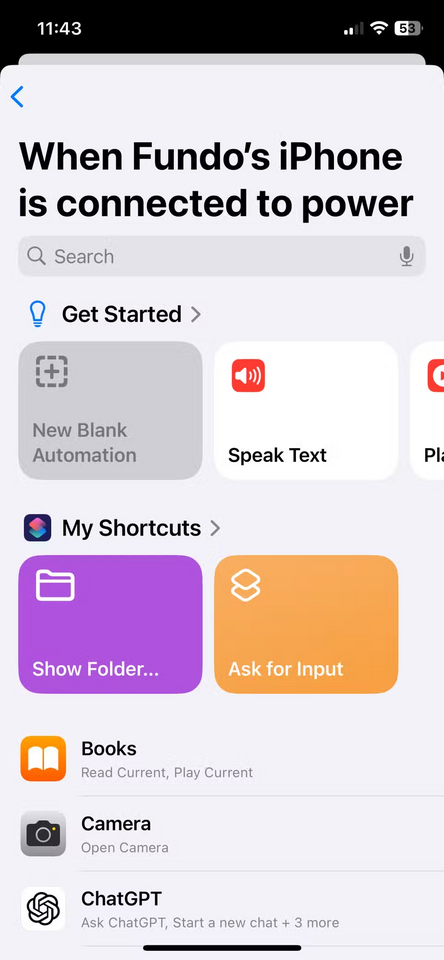
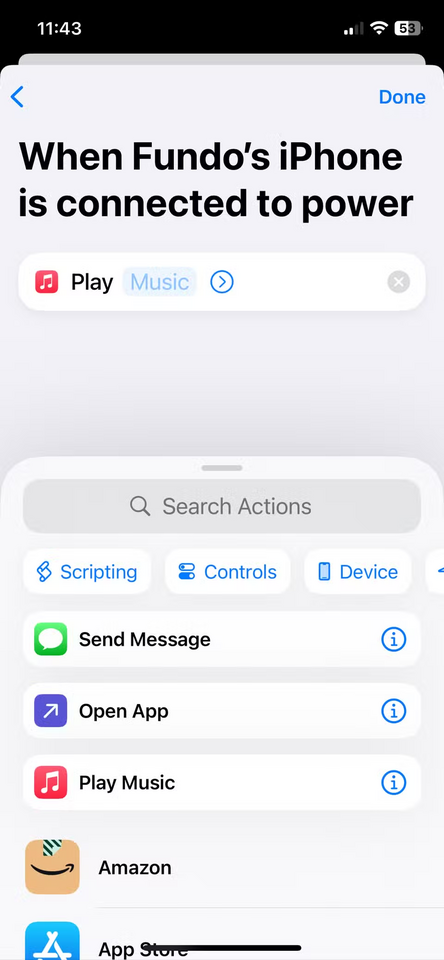
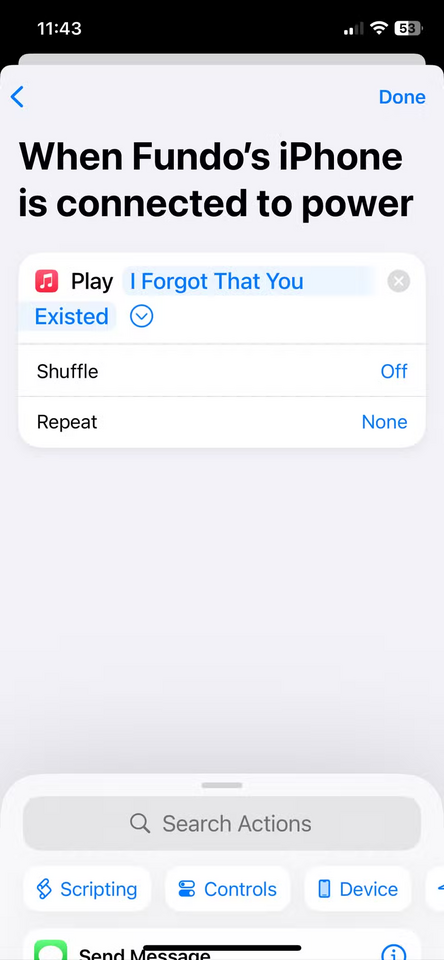
Thay đổi âm thanh sạc của iPhone thành một đoạn âm thanh ngắn
Bạn có thể sử dụng một đoạn âm thanh ngắn nếu bạn không muốn thay đổi âm thanh sạc iPhone thành một bài hát đầy đủ. Đoạn âm thanh có thể dài từ một đến ba giây, nhưng phải ở định dạng mà Apple có thể đọc được, chẳng hạn như MP3, AIFF hoặc WAV.
Bạn có thể cần chuyển đổi tệp từ MP4 sang MP3 hoặc bất kỳ định dạng phù hợp nào khác trước khi sử dụng tệp đó làm âm thanh sạc của iPhone. Sau khi tải xuống âm thanh, đã đến lúc tạo hành động tự động đầu tiên để thiết lập âm thanh sạc tùy chỉnh của bạn.
Đầu tiên, sao chép đoạn âm thanh vào bảng tạm bằng cách mở đoạn âm thanh đó trong ứng dụng Tệp và chạm vào Chia sẻ ở góc dưới bên trái của màn hình. Trong menu Chia sẻ, chạm vào Sao chép.
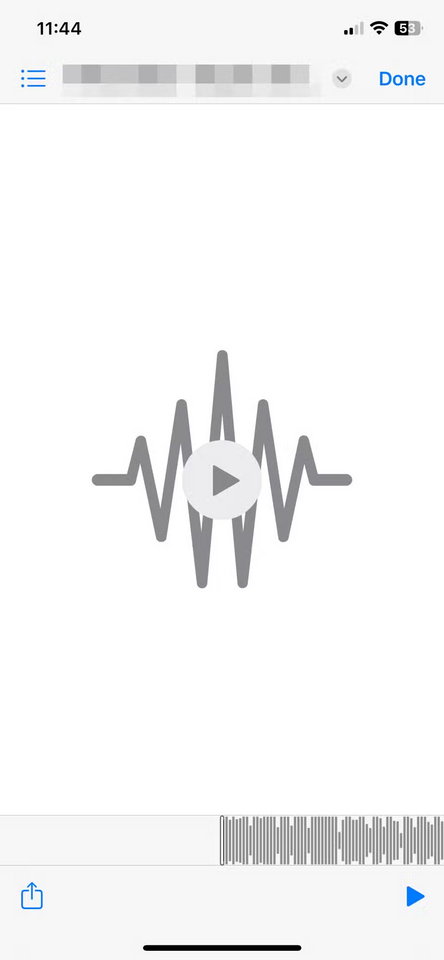
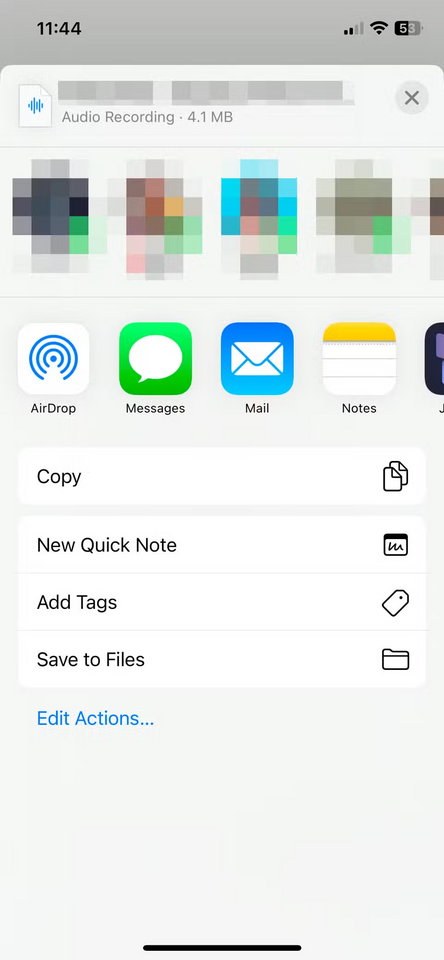
Mở ứng dụng Phím tắt và làm theo các bước trên để tạo tự động hóa dựa trên việc kết nối hoặc ngắt kết nối bộ sạc. Sau đó, làm theo các bước sau:
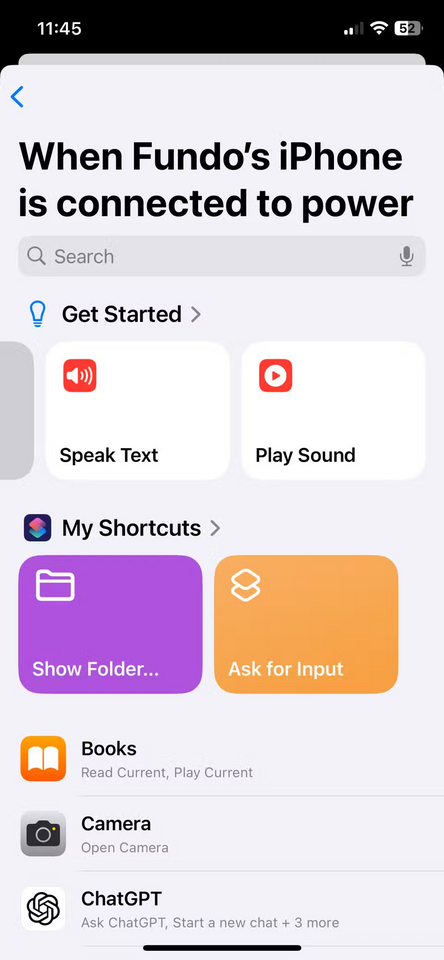
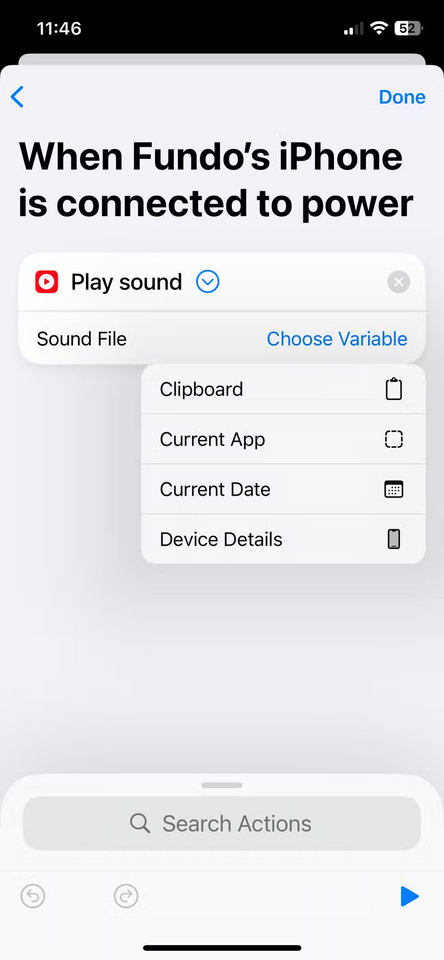
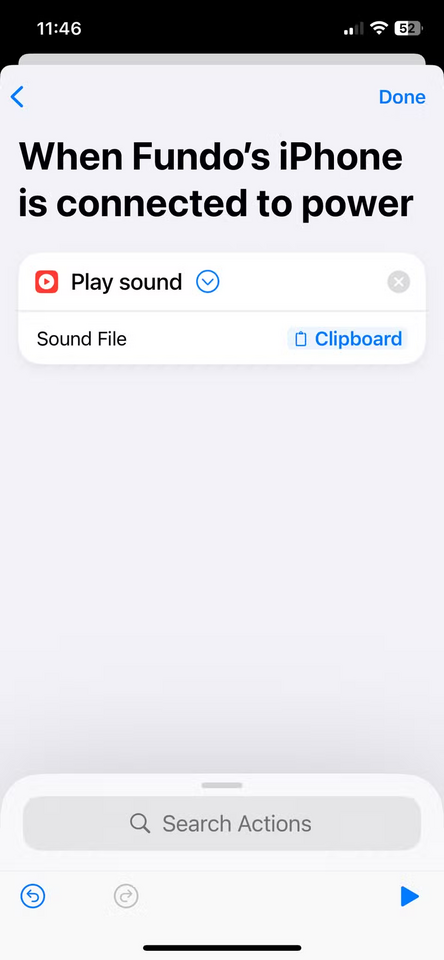
Tùy thuộc vào cách bạn thiết lập tính năng tự động hóa, đoạn âm thanh sẽ phát khi bạn cắm hoặc ngắt điện thoại khỏi nguồn điện.
Thay đổi âm thanh sạc của iPhone thành văn bản Siri nói
Nếu bạn không có đoạn âm thanh cụ thể khi cắm iPhone vào, bạn có thể yêu cầu Siri nói gì đó thay thế. Làm theo các bước để tạo tự động hóa ở trên, sau đó khi bạn đến trang Thêm hành động :
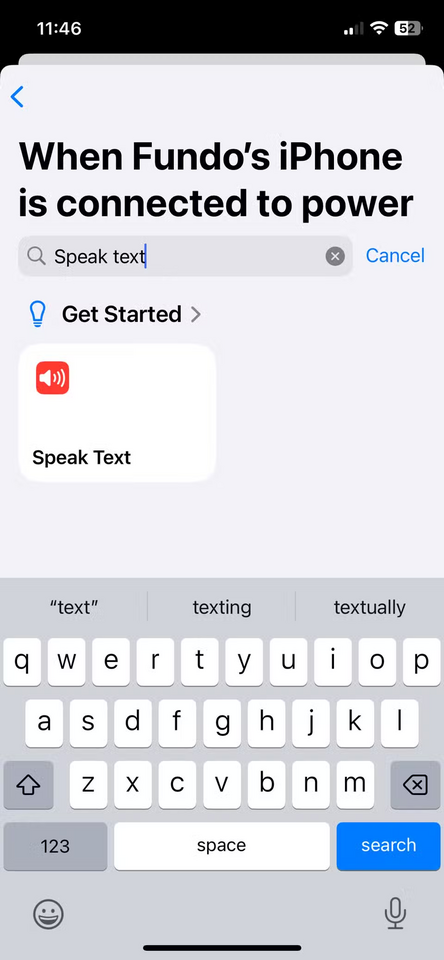
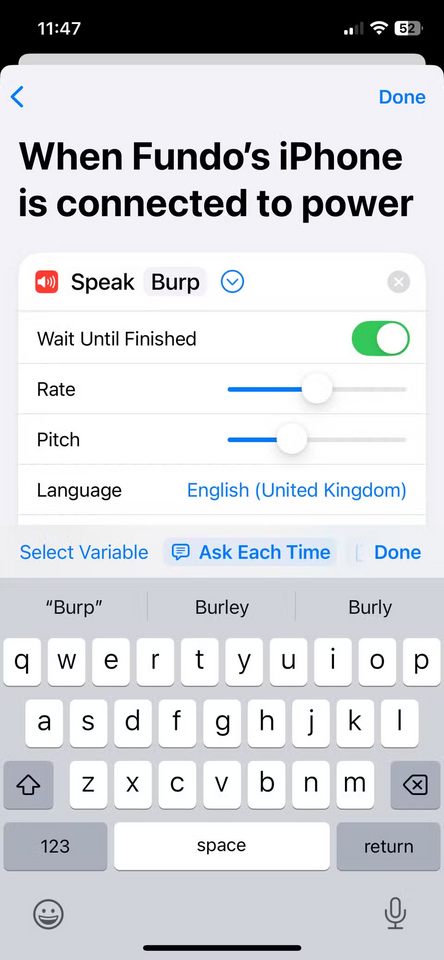
Cách tắt tiếng sạc mặc định của iPhone
Thật không may, cách duy nhất để tắt âm thanh sạc mặc định là đặt iPhone của bạn ở chế độ Im lặng. Bạn có thể thực hiện việc này trên iPhone cũ hơn bằng cách sử dụng công tắc ở bên trái iPhone. iPhone mới hơn có nút Hành động, sẽ chuyển điện thoại của bạn sang chế độ im lặng theo mặc định.

Mặc dù chế độ im lặng sẽ không phát ra âm thanh sạc mặc định, nhưng bạn vẫn sẽ nghe thấy tiếng vo ve hoặc rung khi cắm điện. Bạn có thể tắt tính năng này trong Cài đặt > Âm thanh & Phản hồi xúc giác. Cuộn xuống cuối danh sách và tắt Phản hồi xúc giác hệ thống.


Hãy nhớ rằng khi bạn đặt iPhone ở chế độ Im lặng và tắt System Haptics, iPhone của bạn sẽ không đổ chuông khi có cuộc gọi đến hoặc tin nhắn. Vì vậy, bạn cần nhớ tắt chế độ im lặng khi sạc xong điện thoại. Ngoài ra, bạn có thể thiết lập phím tắt để chuyển điện thoại trở lại chế độ Đổ chuông khi ngắt kết nối khỏi Bộ sạc.
Thay đổi âm thanh sạc trên iPhone là một thay đổi nhỏ thú vị, mặc dù nó không sâu sắc như một số người mong muốn. Các phiên bản iOS mới hơn bao gồm nhiều tùy chọn tùy chỉnh hơn để giúp iPhone của bạn trở nên độc đáo và cá nhân hơn.
Theo: https://www.makeuseof.com/how-to-customize-the-charging-sound-on-iphone/

Thay đổi âm thanh sạc trên iPhone của bạn
Có ba phương pháp bạn có thể sử dụng để thay đổi âm thanh sạc của iPhone. Bạn có thể chọn sử dụng toàn bộ bài hát, một phần bài hát hoặc văn bản mà Siri sẽ nói mỗi khi bạn sạc iPhone. Những mẹo này có hiệu quả bất kể bạn sạc iPhone như thế nào .
Trước khi bắt đầu, điều quan trọng cần lưu ý là bạn không thể thay đổi âm thanh sạc của iPhone theo nghĩa đen. Âm thanh mới chỉ là một âm thanh khác phát ra sau âm thanh mặc định. Tuy nhiên, nếu bạn tiếp tục đọc, chúng tôi sẽ chỉ cho bạn một phím tắt để tắt âm thanh mặc định để tất cả những gì bạn nghe thấy khi cắm và rút điện thoại là âm thanh tùy chỉnh của bạn.
Để thay đổi âm thanh sạc trên iOS, bạn sẽ cần sử dụng ứng dụng Shortcuts tích hợp. Có nhiều chức năng tự động hóa iPhone tiện dụng mà bạn có thể tạo trong ứng dụng Shortcuts và thay đổi âm thanh plug-in của iPhone chỉ là một trong số đó. Bạn có thể cài đặt lại ứng dụng Shortcuts từ App Store nếu bạn vô tình gỡ cài đặt ứng dụng này.
Sau khi tải xuống ứng dụng Phím tắt, hãy khởi chạy ứng dụng và làm theo các bước dưới đây:
- Chọn tab Tự động hóa và chạm vào Tự động hóa mới .
- Cuộn xuống và chạm vào Bộ sạc .
- Nhấn vào tùy chọn Is Connected . Nếu bạn cũng muốn có âm thanh tùy chỉnh phát ra mỗi khi rút điện thoại, hãy chọn tùy chọn Is Disconnected.
- Chạm vào tùy chọn Chạy ngay bên dưới để tự động chạy mà không cần phê duyệt.
- Nhấn vào Tiếp theo ở góc trên bên phải màn hình.
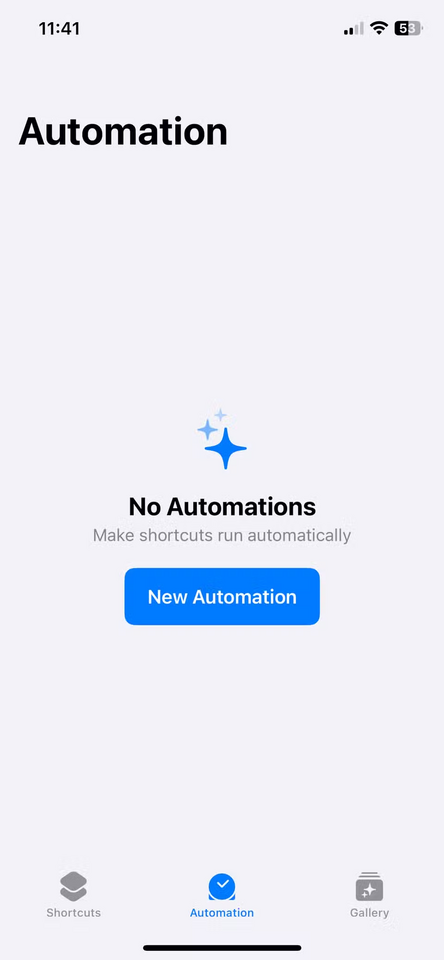
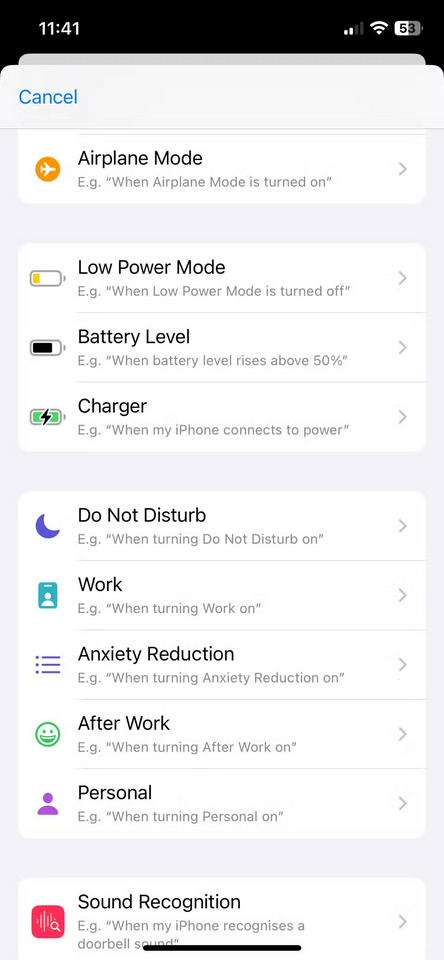
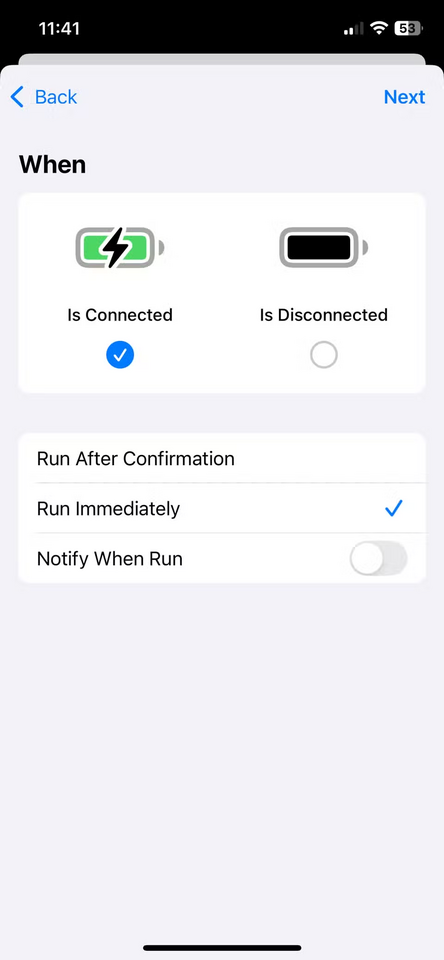
Thay đổi âm thanh sạc của iPhone thành bài hát từ Apple Music
Nếu bạn đã tải xuống một bài hát từ Apple Music và muốn iPhone của mình phát toàn bộ bài hát mỗi khi bạn cắm điện thoại vào, hãy làm theo các bước dưới đây:
- Nhấn vào Tự động hóa trống mới.
- Chọn Phát nhạc.
- Chạm vào văn bản Music màu xám , sau đó chọn một bài hát từ thư viện Apple Music của bạn. Sau khi bạn chọn một bài hát, cửa sổ bật lên Library sẽ đóng lại và văn bản Music màu xám sẽ được thay thế bằng tiêu đề bài hát.
- Nhấn vào mũi tên bên cạnh tiêu đề bài hát và đặt Shuffle thành Tắt và Repeat thành Không.
- Nhấn vào Xong ở góc trên bên phải màn hình.
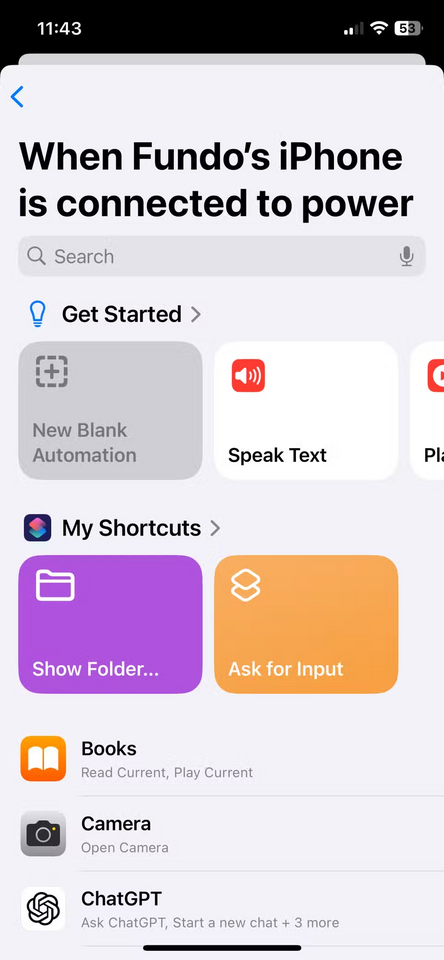
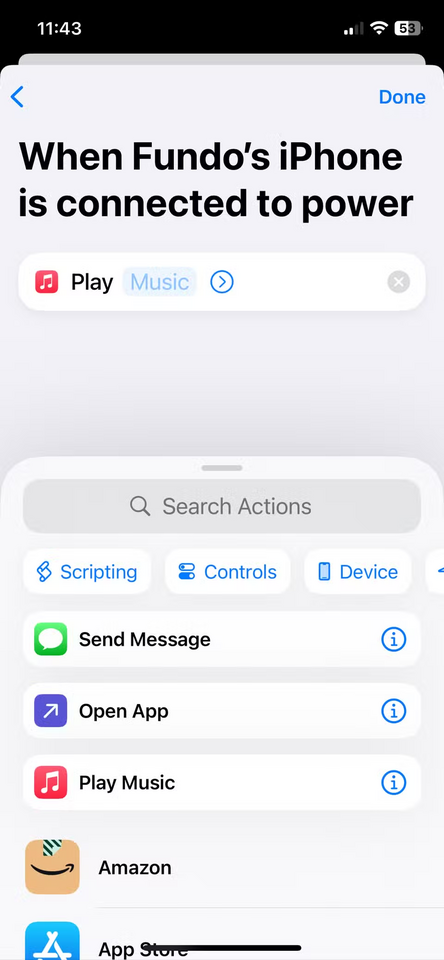
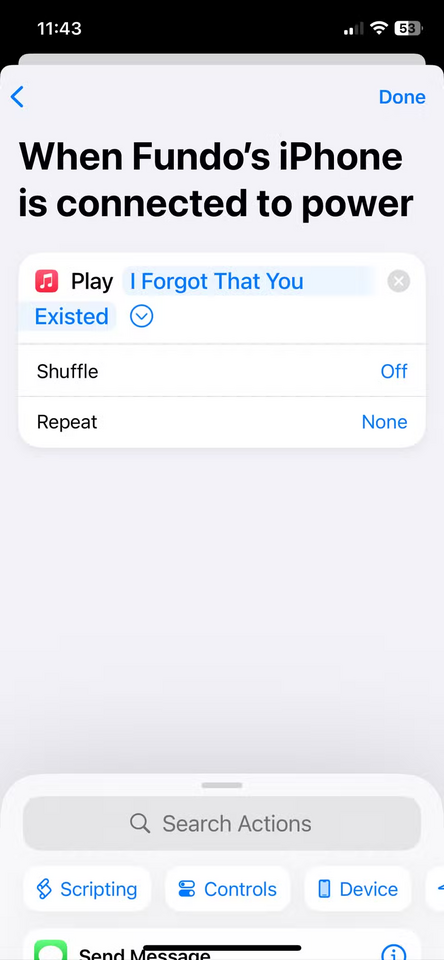
Thay đổi âm thanh sạc của iPhone thành một đoạn âm thanh ngắn
Bạn có thể sử dụng một đoạn âm thanh ngắn nếu bạn không muốn thay đổi âm thanh sạc iPhone thành một bài hát đầy đủ. Đoạn âm thanh có thể dài từ một đến ba giây, nhưng phải ở định dạng mà Apple có thể đọc được, chẳng hạn như MP3, AIFF hoặc WAV.
Bạn có thể cần chuyển đổi tệp từ MP4 sang MP3 hoặc bất kỳ định dạng phù hợp nào khác trước khi sử dụng tệp đó làm âm thanh sạc của iPhone. Sau khi tải xuống âm thanh, đã đến lúc tạo hành động tự động đầu tiên để thiết lập âm thanh sạc tùy chỉnh của bạn.
Đầu tiên, sao chép đoạn âm thanh vào bảng tạm bằng cách mở đoạn âm thanh đó trong ứng dụng Tệp và chạm vào Chia sẻ ở góc dưới bên trái của màn hình. Trong menu Chia sẻ, chạm vào Sao chép.
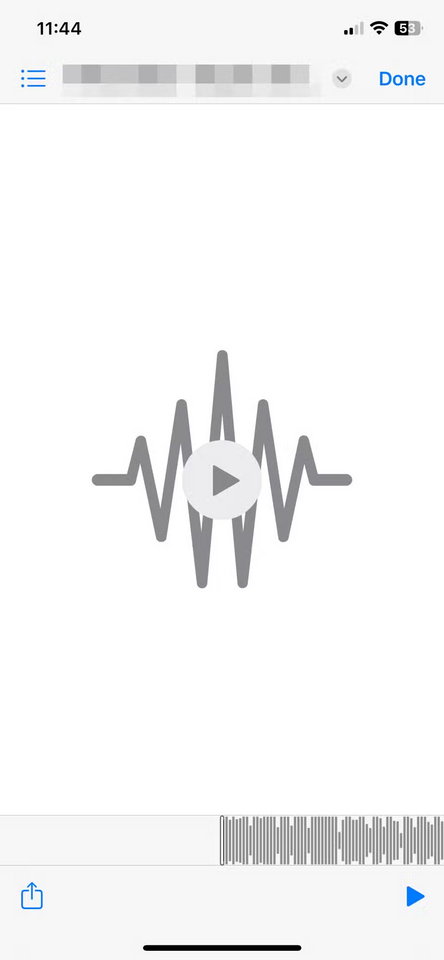
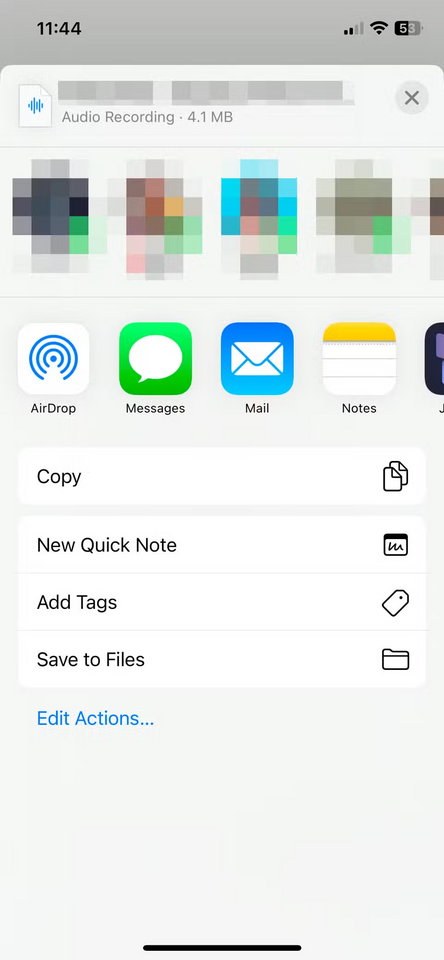
Mở ứng dụng Phím tắt và làm theo các bước trên để tạo tự động hóa dựa trên việc kết nối hoặc ngắt kết nối bộ sạc. Sau đó, làm theo các bước sau:
- Chọn hành động Phát âm thanh.
- Nhấn vào mũi tên bên cạnh hành động Phát âm thanh, nhấn Chọn biến và chọn Bảng tạm trong menu.
- Nhấn vào Xong ở góc trên bên phải màn hình.
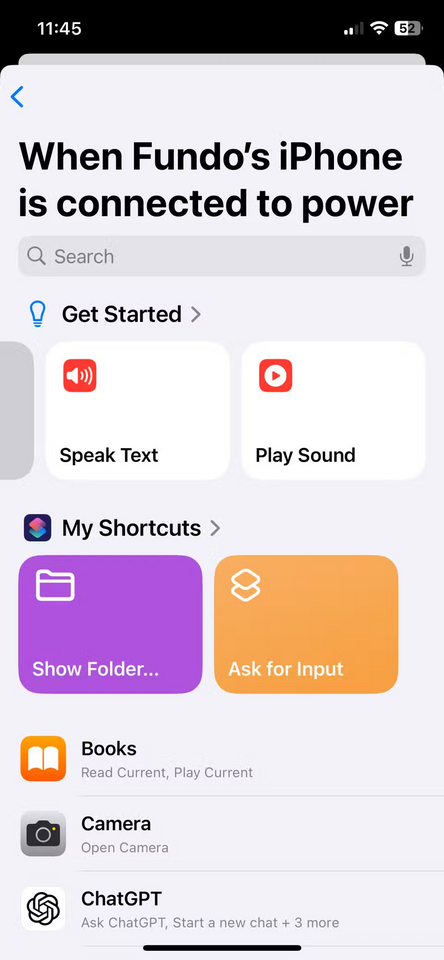
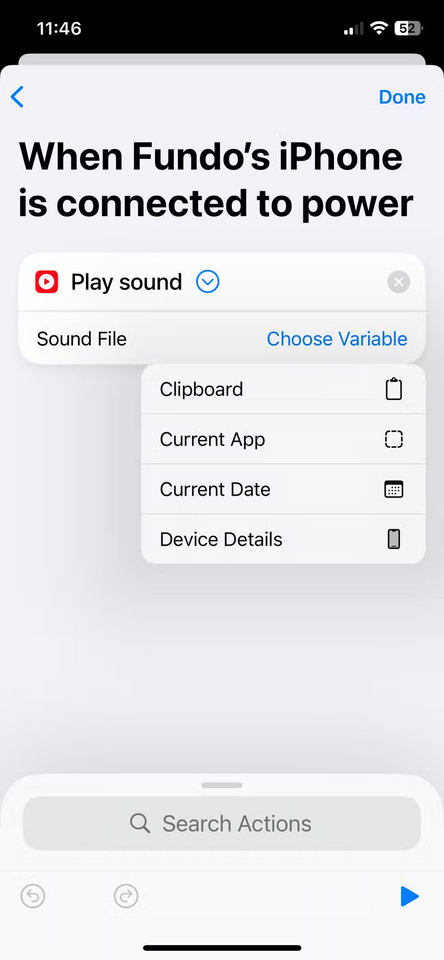
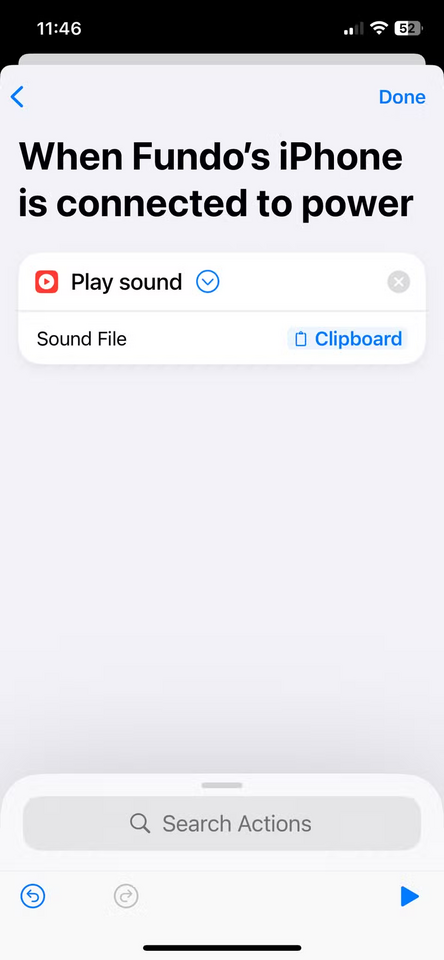
Tùy thuộc vào cách bạn thiết lập tính năng tự động hóa, đoạn âm thanh sẽ phát khi bạn cắm hoặc ngắt điện thoại khỏi nguồn điện.
Thay đổi âm thanh sạc của iPhone thành văn bản Siri nói
Nếu bạn không có đoạn âm thanh cụ thể khi cắm iPhone vào, bạn có thể yêu cầu Siri nói gì đó thay thế. Làm theo các bước để tạo tự động hóa ở trên, sau đó khi bạn đến trang Thêm hành động :
- Tìm kiếm Đọc văn bản trong thanh tìm kiếm Phím tắt và thêm vào danh sách hành động.
- Trong hành động Nói , hãy chạm vào Văn bản và nhập những gì bạn muốn Siri nói khi bạn cắm hoặc rút điện thoại. Nghĩ ra những cụm từ sáng tạo, vui nhộn để có được hiệu ứng tuyệt vời nhất. Ví dụ, bạn có thể tạo một tính năng tự động khiến Siri nói "Ợ" khi bạn sạc iPhone.
- Bạn cũng có thể thay đổi cao độ, tốc độ, ngôn ngữ và giọng nói của Siri bằng cách chạm vào mũi tên để có thêm tùy chọn.
- Khi bạn nhập xong từ hoặc cụm từ, hãy nhấn Xong ở góc trên bên phải.
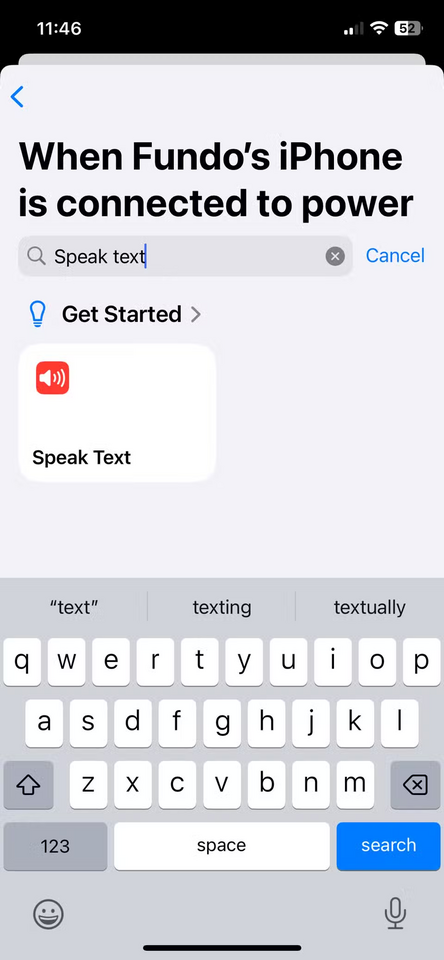
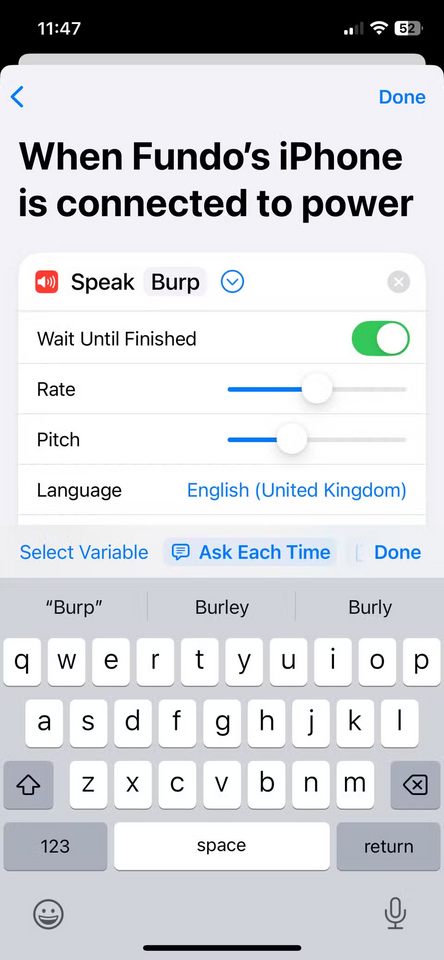
Cách tắt tiếng sạc mặc định của iPhone
Thật không may, cách duy nhất để tắt âm thanh sạc mặc định là đặt iPhone của bạn ở chế độ Im lặng. Bạn có thể thực hiện việc này trên iPhone cũ hơn bằng cách sử dụng công tắc ở bên trái iPhone. iPhone mới hơn có nút Hành động, sẽ chuyển điện thoại của bạn sang chế độ im lặng theo mặc định.

Mặc dù chế độ im lặng sẽ không phát ra âm thanh sạc mặc định, nhưng bạn vẫn sẽ nghe thấy tiếng vo ve hoặc rung khi cắm điện. Bạn có thể tắt tính năng này trong Cài đặt > Âm thanh & Phản hồi xúc giác. Cuộn xuống cuối danh sách và tắt Phản hồi xúc giác hệ thống.


Hãy nhớ rằng khi bạn đặt iPhone ở chế độ Im lặng và tắt System Haptics, iPhone của bạn sẽ không đổ chuông khi có cuộc gọi đến hoặc tin nhắn. Vì vậy, bạn cần nhớ tắt chế độ im lặng khi sạc xong điện thoại. Ngoài ra, bạn có thể thiết lập phím tắt để chuyển điện thoại trở lại chế độ Đổ chuông khi ngắt kết nối khỏi Bộ sạc.
- Mở ứng dụng Phím tắt và chọn Tự động hóa ở cuối.
- Chạm vào dấu + ở góc trên bên phải và chọn Bộ sạc.
- Chọn Đã ngắt kết nối (đảm bảo Đã kết nối đã tắt) và chạm vào Chạy ngay lập tức.
- Nhấn vào Tự động hóa trống mới, sau đó là Điều khiển và chọn Đặt chế độ im lặng.
- Đảm bảo tùy chọn Bật được chuyển thành Tắt và chạm vào Xong.
Thay đổi âm thanh sạc trên iPhone là một thay đổi nhỏ thú vị, mặc dù nó không sâu sắc như một số người mong muốn. Các phiên bản iOS mới hơn bao gồm nhiều tùy chọn tùy chỉnh hơn để giúp iPhone của bạn trở nên độc đáo và cá nhân hơn.
Theo: https://www.makeuseof.com/how-to-customize-the-charging-sound-on-iphone/